MyKronoz ZeFit 2 : associer le bracelet avec un smartphone
Votre bracelet MyKronoz ZeFit 2 est conçue pour fonctionner avec un mobile sous Android, iOS et Windows Phone. Voici la marche à suivre pour télécharger l'application permettant de synchroniser les 2 éléments. Dans ces 3 cas, vous devez vous avoir créer un compte auprès du fournisseur de votre OS mobile.
ouvrir votre catalogue d'applicationCliquez sur l’icône Play Store. |
 |
rechercher le logiciel de votre braceletSaisissez dans la zone de recherche, le nom de l'application ZeFit2 que vous voulez télécharger. |
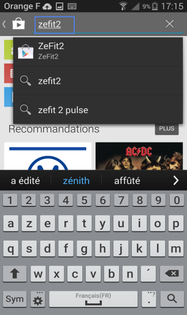 |
installer l'application ZeFit2Cliquez sur Installer. |
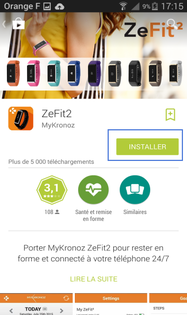 |
accepter le téléchargement |
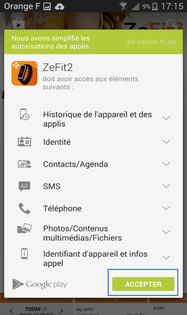 |
ouvrir l'applicationA la fin du téléchargement et de l'installation, cliquez sur Ouvrir pour accéder à l'application. |
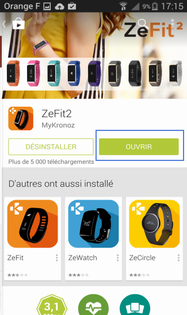 |
commencer la mise en serviceLors de la première connexion, vous devez vous inscrire. Cliquez sur S'inscrire pour commencer la mise en service. |
 |
créer votre profil
|
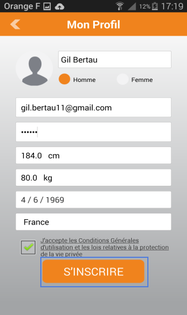 |
sélectionner votre modèle de bracelet |
 |
cliquer sur configurer ZeFit 2 |
 |
activer le BluetoothFaites Suivant. |
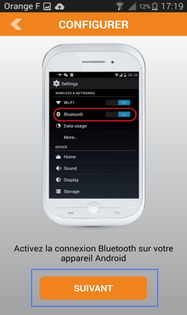 |
accepter la demande d'autorisation BluetoothSi la fonction est hors service, votre mobile vous propose de l'activer. Cliquez alors sur Oui. |
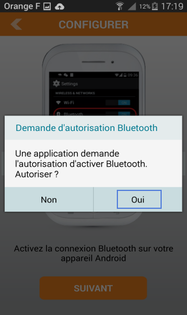 |
allumer l'écran de votre braceletTapotez sur votre bracelet et terminez par Configurer. |
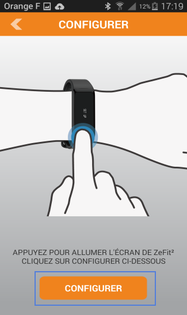 |
cliquer sur la référence de votre bracelet parmi la liste |
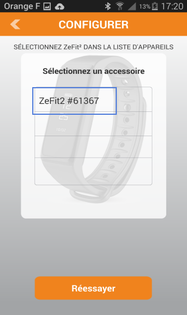 |
accepter le jumelage sur le braceletAppuyez sur l'écran de votre bracelet pour accepter le jumelage. |
 |
terminer la mise en serviceCliquez sur Completed. |
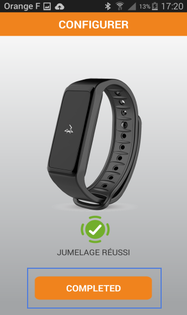 |
configuration terminéeL'application s'ouvre et votre bracelet est désormais associé à votre mobile. |
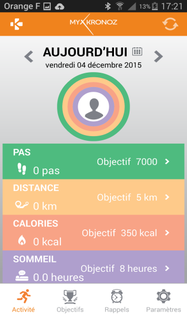 |
trouver la fonction BluetoothFaites glisser l'écran du bas vers le haut pour ouvrir le menu raccourci. |
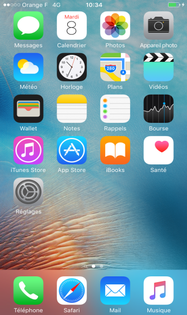 |
activer la fonction BluetoothCliquez sur l’icône Bluetooth. |
|
fermer la page des raccourcisCliquez sur le bouton central de votre iPhone. |
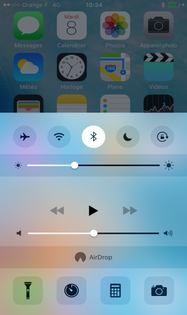 |
ouvrir l'application App StoreDans le menu de votre mobile, cliquez sur l'application App Store. |
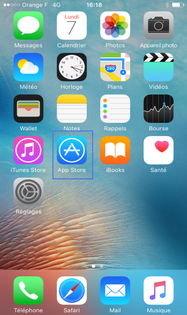 |
cliquer sur l’icône Rechercher |
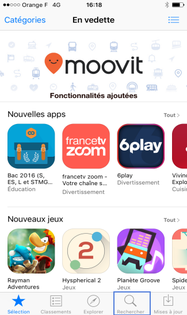 |
rechercher l'application pour le bracelet
|
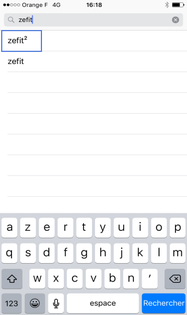 |
sélectionner Obtenir |
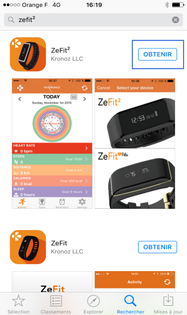 |
sélectionner Installer |
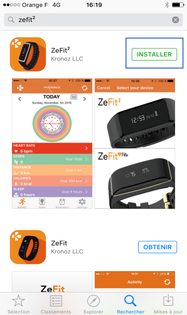 |
saisir le mot de passe de votre compte AppleTerminez par OK. |
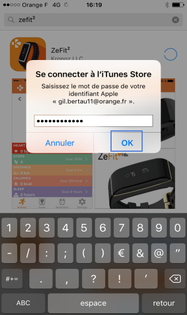 |
ouvrir l'applicationCliquez sur Ouvrir. |
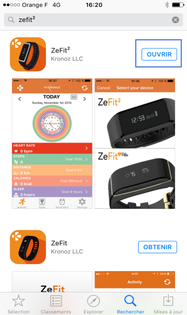 |
commencer la mise en serviceLors de la première connexion, vous devez vous inscrire. Cliquez sur S'inscrire pour commencer la mise en service. |
 |
créer votre profil
|
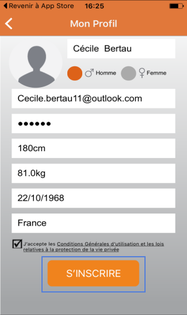 |
sélectionner le modèle de bracelet |
 |
cliquer sur configurer ZeFit 2 |
 |
demande d'activation de la fonction BluetoothFaites Suivant. |
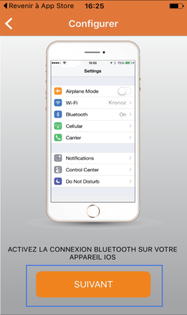 |
allumer l'écran de votre braceletTapotez sur votre bracelet et terminez par Configurer. |
 |
sélectionner Jumeler sur votre iPhoneCette écran est facultatif. Il dépend du temps de synchronisation du bluetooth du mobile avec votre bracelet. |
 |
cliquer sur la référence de votre bracelet parmi la liste |
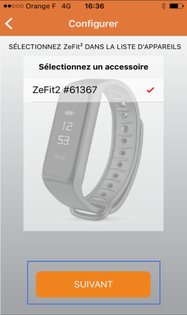 |
accepter le jumelage sur le braceletAppuyez sur l'écran de votre bracelet pour accepter le jumelage. |
 |
choisir la mise à jourVous avez le choix de faire la mise à jour. Nous avons pris le choix de la faire plus tard. Dans ce cas, cliquez sur la croix située en haut à droite. |
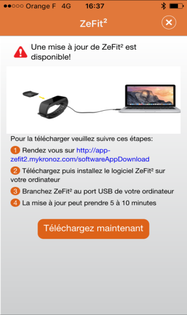 |
terminer la mise en serviceCliquez sur commencer maintenant. |
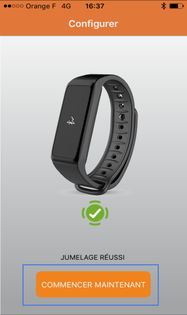 |
configuration terminéeVotre bracelet est désormais associé à votre mobile. |
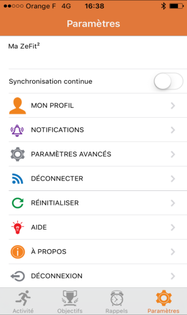 |
activer le bluetoothFaites glisser l'écran d'accueil vers la gauche. |
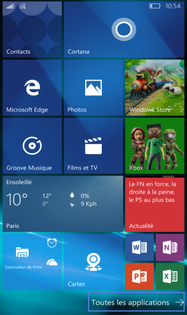 |
sélectionner Paramètres |
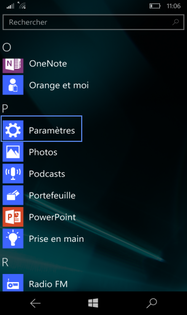 |
sélectionner Périphériques |
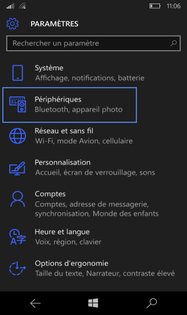 |
cliquer sur Bluetooth |
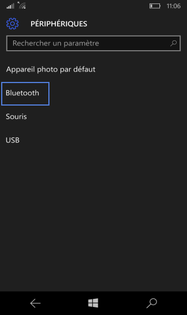 |
activer le service bluetoothFaites glisser le curseur vers la droite. |
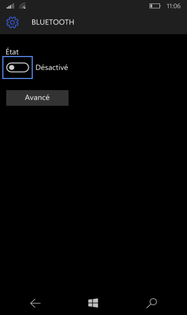 |
sélectionner votre braceletCliquez sur la référence de votre bracelet. |
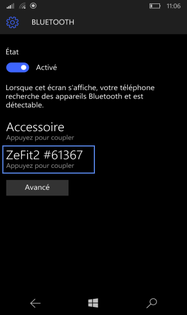 |
revenir à la page des applicationsCliquez sur la flèche Retour jusqu'à la page des applications. |
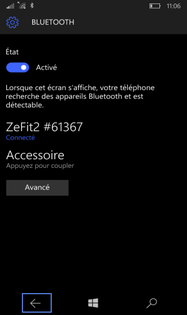 |
sélectionner Windows Store |
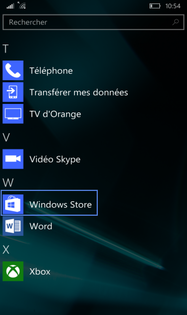 |
rechercher l'applicationCliquez sur l'icône loupe. |
|
rechercher l'application
|
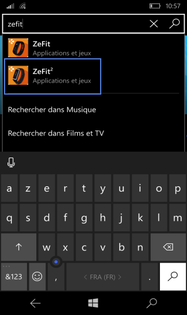 |
installer l'applicationCliquez sur Gratuit. |
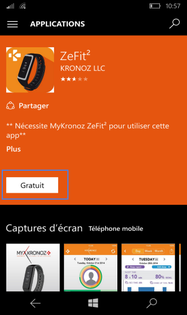 |
ouvrir l'applicationCliquez sur Ouvrir. |
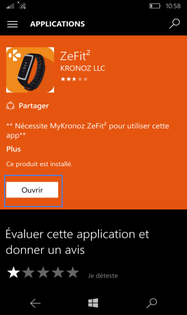 |
commencer la mise en serviceLors de la première connexion, vous devez vous inscrire. Cliquez sur s'inscrire pour commencer la mise en service. |
 |
créer votre profil
|
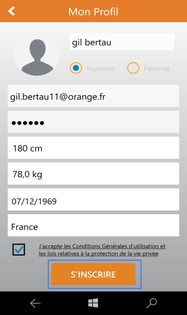 |
cliquer sur configurer ZeFit 2 |
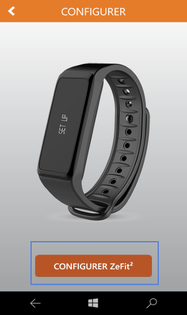 |
allumer l'écran de votre braceletTapotez sur votre bracelet et terminez par Suivant. |
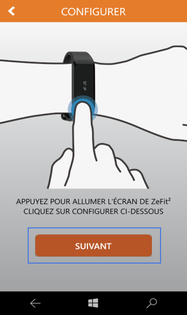 |
cliquer sur la référence de votre bracelet parmi la liste |
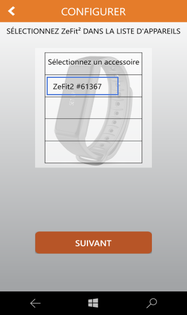 |
accepter le jumelage sur le braceletAppuyez sur l'écran de votre bracelet pour accepter le jumelage. |
 |
valider la référenceCliquez sur suivant. |
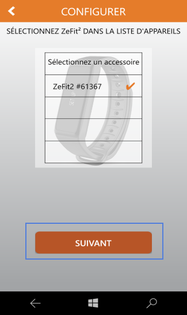 |
terminer la mise en serviceCliquez sur suivant. |
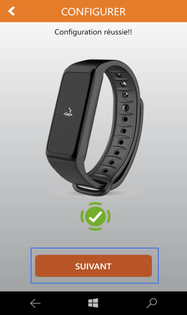 |
configuration terminéeVotre bracelet est désormais associé à votre mobile. |
 |
Avez-vous trouvé cet article utile ?
Votre avis est traité de façon anonyme, merci de ne pas communiquer de données personnelles (nom, mot de passe, coordonnées bancaires...)
Besoin de contacter le service client ou d'une aide supplémentaire ? Rendez-vous sur "Aide et contact"
Votre avis est traité de façon anonyme, merci de ne pas communiquer de données personnelles (nom, mot de passe, coordonnées bancaires...)
Besoin de contacter le service client ou d'une aide supplémentaire ? Rendez-vous sur "Aide et contact"